こんにちはSTです。
パソコンを起動するのが面倒でスマホから簡単にYoutubeの動画をテレビに接続してキャスト出来たらなと思い調べてみましたのでそれを解説していきます!
接続がうまく出来ないときの対処法も載せておきますね!
実際にスマホからTVに接続すると使い方も広がるので良い機能だなと実感しました。友人などに動画を見せたりする時にも威力を発揮します!スマホ画面が小さくてですね、、、、。
考え方とかやり方はわりとシンプルだなのでわかりやすいかと思います。ただ環境はすべての方が一緒ではありませんのでうまくいったり、いかなかったりはすると思います。
目次
テレビに接続する下準備
スマホのYoutubeをテレビに接続する前提として下記の仕様が必要になります。
- ネットに接続出来るテレビ
- Youtubeが見れるか、アンドロイドが搭載しているテレビ
上記の2点をクリアしていないとスマホのYoutubeをテレビに接続することができません。
テレビの仕様を確認する場合はYahoo等で「(テレビの型番) 仕様」で検索してご確認ください。
テレビをwifiに接続する場合は大抵が設定の中か専用項目で「通信設定」の項目があると思います。ざっくりとですが接続方法をご説明しますね。
- SSIDを検索(WPS、AOSSは仕様しないで「検索」などを選択してください)
- 自宅のSSIDに接続
- ネットワークキーを入力
上記でとりあえず接続はできると思います。
スマホのYoutbueをテレビに表示方法
基本的にはスマホからテレビにYoutubeをキャストするにはアプリを使用してください。
もしアプリが入っていない場合はGoogleplayストア、Appストアから取ってインストールしておいてくださいね!
手順は下記の順で進めてください。
- Youtubeアプリ起動
- 右上のキャストのアイコンをタップ
- 接続先のTVの名前をタップ
- 接続完了!
1のアプリを起動は普通にスマホのYoutubeアプリをタップで起動します。
2は画面右上のモニタに扇状のアイコンが目印で、それをタップします。
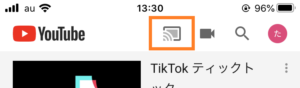
3はTVにつけられている名前がでていると思います。筆者のはSONYの55型なのであんな感じの名前が出ています。接続したいTVの名前をタップですね!
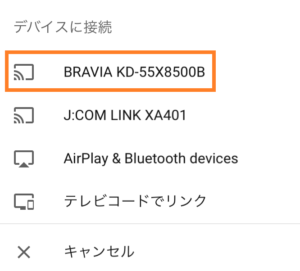
4タップするとTVの画面が切り替わっていきスマホの画面っぽい内容がTVでていれば接続成功です!
最後に接続を解除するときにはスマホの画面に扇状のアイコンをタップすると「接続解除」の項目がでるのでそこでしっかりと解除操作をしてください。
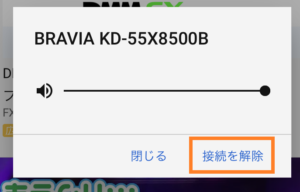
テレビに接続できない時の対処法
右上のアイコンをタップしてもTVが表示されず接続ができない場合はTVのwifi接続を再接続すると復旧する可能性が高いです。
TVの「通信設定」から「wifi」を無効にしてテレビの電源を入り切りする。
再度TVのネット接続設定からWIFI機能を有効にして再接続します。
これで改善する確率は高いと思われます。筆者はそれでとりあえず改善しました。
ちょっとイレギュラーですがメールのリンクからToutubeを再生するとブラウザ上で再生されてTVに接続出来ない事があります。実際筆者がそれで少し困りましたので対処法を記載しておきます。
あれこれ考えるよりもシンプルな解決方法がありました!
スマホの再生画面下に「保存」のアイコンがありますのでそれをタップして「あとで見る」に保存してください。
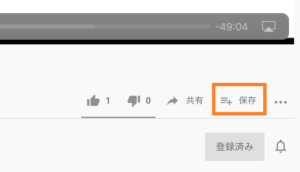
そうするとYoutubeアプリのライブラリから「あとで見る」の項目に追加されいますのでそこから再生してキャスト可能です!
そこで注意点ですが、ブラウザとYouTubeアプリの「アカウント」は同じアカウントでログインをしておいてください。
まとめ
スマホのYoutubeの画面をTVに接続してする方法の解説でした。
TVの仕様の確認から接続方法。
接続できないときの復旧方法だったり、ちょっとした小技を紹介させていただきました。
これで快適にスマホのYoutubeをTVで楽しめたり出来ていると思っております。
最後までお読みいただきましてありがとうございます。